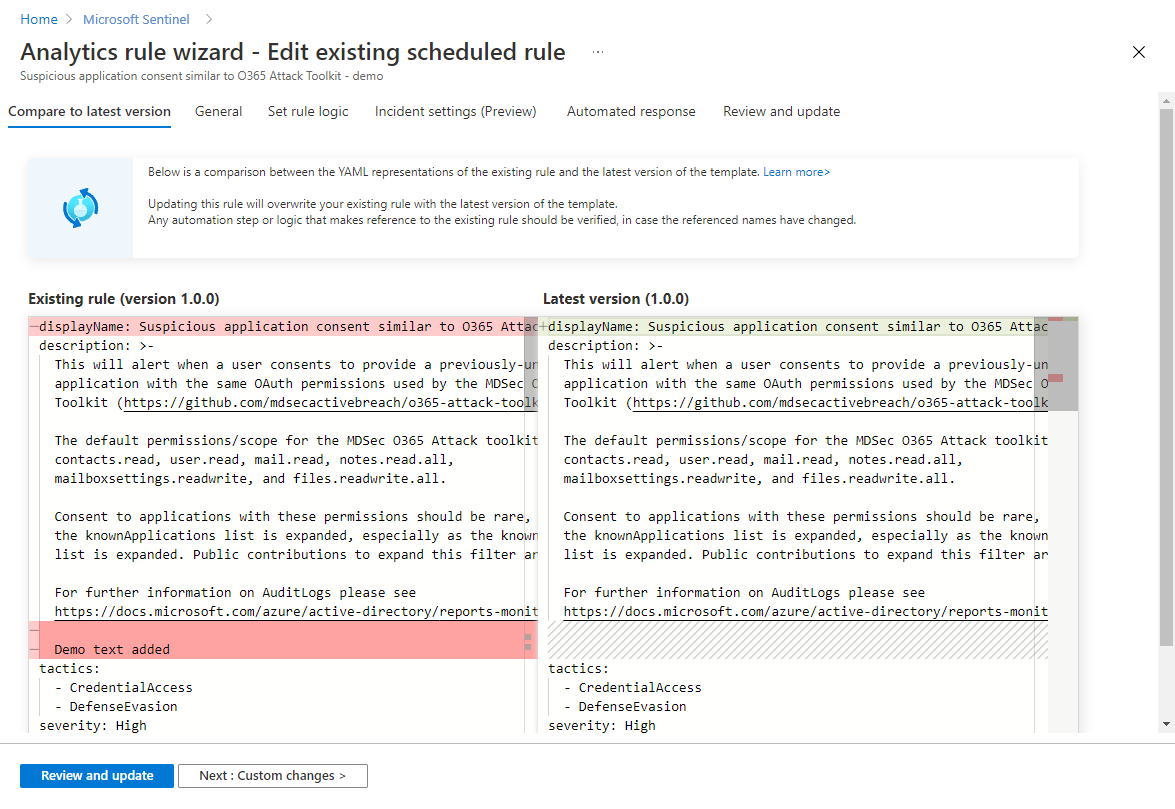Správa verzí šablon pro plánovaná analytická pravidla v Microsoft Sentinelu
Důležité
Tato funkce je ve verzi PREVIEW. Další právní podmínky týkající se funkcí Azure, které jsou v beta verzi, preview nebo jinak ještě nejsou vydané v obecné dostupnosti, najdete v dodatečných podmínkách použití pro Microsoft Azure Preview.
Úvod
Microsoft Sentinel obsahuje šablony analytických pravidel, které změníte na aktivní pravidla tím, že efektivně vytvoříte jejich kopii – to se stane, když vytvoříte pravidlo ze šablony. V tomto okamžiku se však aktivní pravidlo už k šabloně nepřipojí. Pokud jsou změny šablony pravidla provedeny techniky Microsoftu nebo kýmkoli jiným, nebudou se všechna pravidla vytvořená z této šablony předem dynamicky aktualizovat tak, aby odpovídala nové šabloně.
Pravidla vytvořená ze šablon si ale pamatují, ze kterých šablon pocházejí, což vám umožní dvě výhody:
Pokud jste pravidlo provedli při vytváření ze šablony nebo kdykoli později, můžete pravidlo kdykoli vrátit zpět na původní verzi.
Při aktualizaci šablony se zobrazí oznámení. Pravidla můžete buď aktualizovat na novou verzi jejich šablon, nebo je nechat tak, jak jsou.
V tomto článku se dozvíte, jak tyto úkoly spravovat a co je potřeba mít na paměti. Postupy probírané v článku platí pro všechna pravidla naplánované analýzy vytvořená ze šablon.
Zjištění čísla verze šablony pravidla
Při implementaci správy verzí šablon můžete zobrazit a sledovat verze šablon pravidel a pravidla vytvořená z nich. Pravidla s aktualizovanými šablonami zobrazují vedle názvu pravidla odznáček Aktualizovat.
Na stránce Analýza vyberte kartu Aktivní pravidla.
Vyberte libovolné pravidlo typu Naplánovano.
Pokud pravidlo zobrazí odznáček Aktualizovat, bude v podokně podrobností vedle tlačítka Upravit tlačítko Revize a aktualizace (viz obrázek 1 v dalším kroku).
Pokud se pravidlo vytvořilo ze šablony, ale nemá odznáček Aktualizovat, bude v podokně podrobností vedle tlačítka Upravit tlačítko Porovnat se šablonou (viz obrázky 2 a 3 v dalším kroku).
Pokud existuje jenom tlačítko Upravit , pravidlo se vytvořilo úplně od začátku, ne ze šablony.
Posuňte se dolů do dolní části podokna podrobností, kde vidíte dvě čísla verzí: verzi šablony, ze které bylo pravidlo vytvořeno, a nejnovější dostupnou verzi šablony.
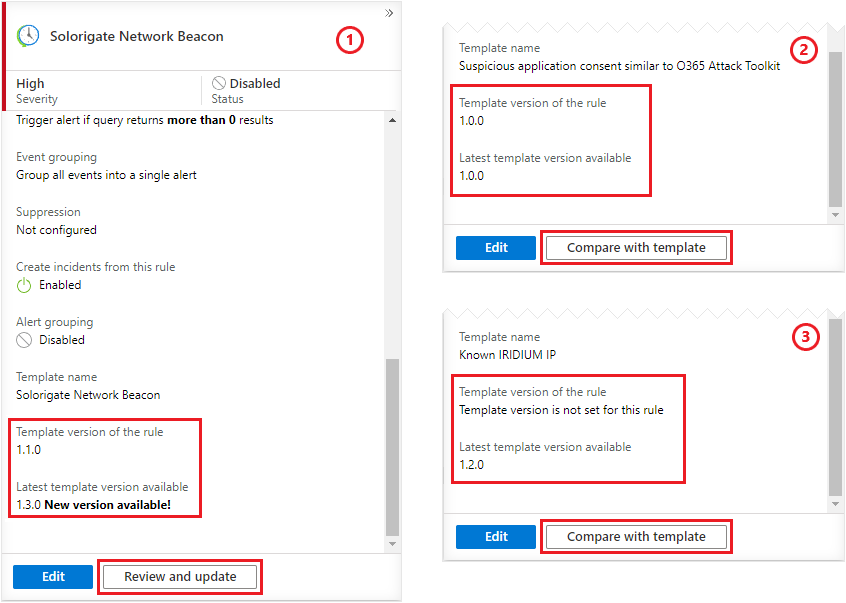
Číslo je ve formátu 1.0.0 – hlavní verze, podverze a sestavení.
Rozdíl v čísle hlavní verze značí, že se změnilo něco podstatného v šabloně, které by mohlo ovlivnit, jak pravidlo detekuje hrozby nebo dokonce jeho schopnost fungovat úplně. Tuto změnu chcete zahrnout do pravidel.
Rozdíl v čísle podverze označuje menší zlepšení šablony – kosmetickou změnu nebo něco podobného – což by bylo "hezké mít", ale není důležité pro zachování funkčnosti, účinnosti nebo výkonu pravidla. Tuto změnu byste mohli stejně snadno přijmout nebo ji nechat.
Poznámka:
Obrázky 2 a 3 ukazují dva příklady pravidel vytvořených ze šablon, kde se šablona neaktualizovala.
- Obrázek 2 ukazuje pravidlo, které má číslo verze pro aktuální šablonu. To signalizuje, že pravidlo bylo vytvořeno po počáteční implementaci správy verzí šablony microsoft Sentinelu v říjnu 2021.
- Obrázek 3 ukazuje pravidlo, které nemá aktuální verzi šablony. To ukazuje, že pravidlo bylo vytvořeno před říjnem 2021. Pokud je k dispozici nejnovější verze šablony, je to pravděpodobně novější verze šablony než ta, která se používá k vytvoření pravidla.
Porovnání aktivního pravidla s jeho šablonou
Zvolte jednu z následujících karet podle akce, kterou chcete provést, a podívejte se na pokyny pro danou akci:
Po výběru pravidla a určení, že chcete zvážit jeho aktualizaci, vyberte v podokně podrobností možnost Zkontrolovat a aktualizovat (viz výše). Uvidíte, že průvodce analytickým pravidlem teď má kartu Porovnat s nejnovější verzí.
Na této kartě uvidíte souběžné porovnání mezi reprezentacemi existujícího pravidla YAML a nejnovější verzí šablony.

Poznámka:
Aktualizace tohoto pravidla přepíše stávající pravidlo nejnovější verzí šablony.
Všechny kroky automatizace nebo logiky, které odkazují na existující pravidlo, by se měly ověřit v případě, že se odkazované názvy změnily. Všechna vlastní nastavení, která jste provedli při vytváření původního pravidla – změny dotazu, plánování, seskupování nebo jiného nastavení – se můžou přepsat.
Aktualizace pravidla novou verzí šablony
Pokud jsou pro vás změny provedené v nové verzi šablony přijatelné a na nic jiného v původním pravidlu to neovlivní, vyberte zkontrolovat a aktualizovat , abyste změny ověřili a použili.
Pokud chcete pravidlo dále přizpůsobit nebo znovu použít všechny změny, které by jinak mohly být přepsány, vyberte Další: Vlastní změny. Projděte si zbývající karty průvodce analytickými pravidly a proveďte tyto změny a pak je ověřte a použijte na kartě Revize a aktualizace .
Pokud nechcete provádět žádné změny stávajícího pravidla, ale chcete zachovat stávající verzi šablony, jednoduše ukončete průvodce výběrem symbolu X v pravém horním rohu.
Další kroky
V tomto dokumentu jste se dozvěděli, jak sledovat verze šablon analytických pravidel Microsoft Sentinelu a jak vrátit aktivní pravidla k existujícím verzím šablon, nebo je aktualizovat na nové. Další informace o službě Microsoft Sentinel najdete v následujících článcích:
- Přečtěte si další informace o analytických pravidlech.
- Další podrobnosti o průvodci analytickým pravidlem